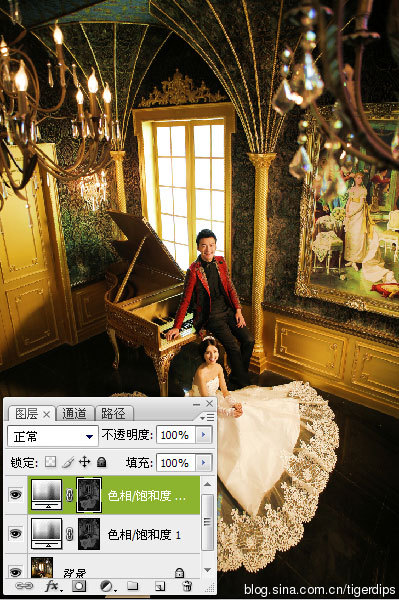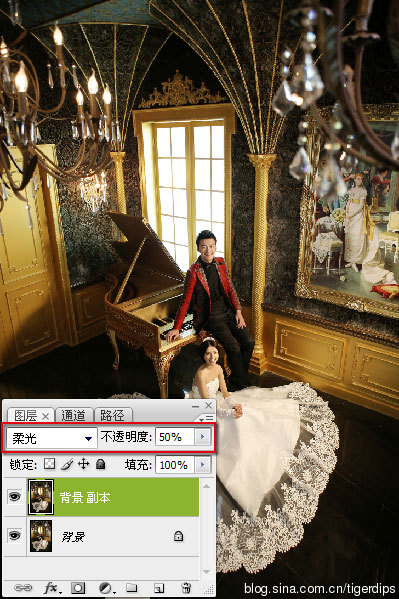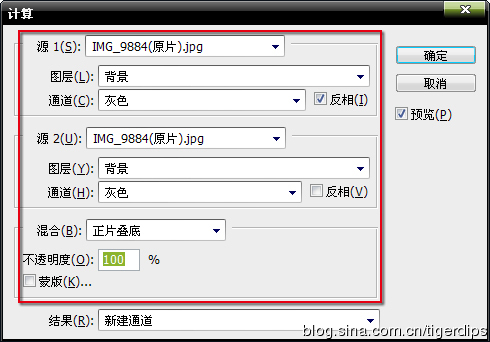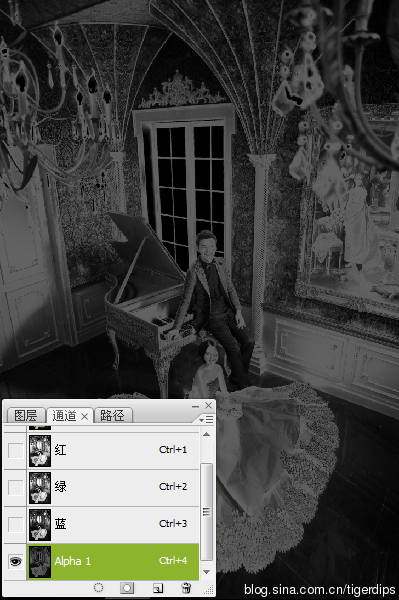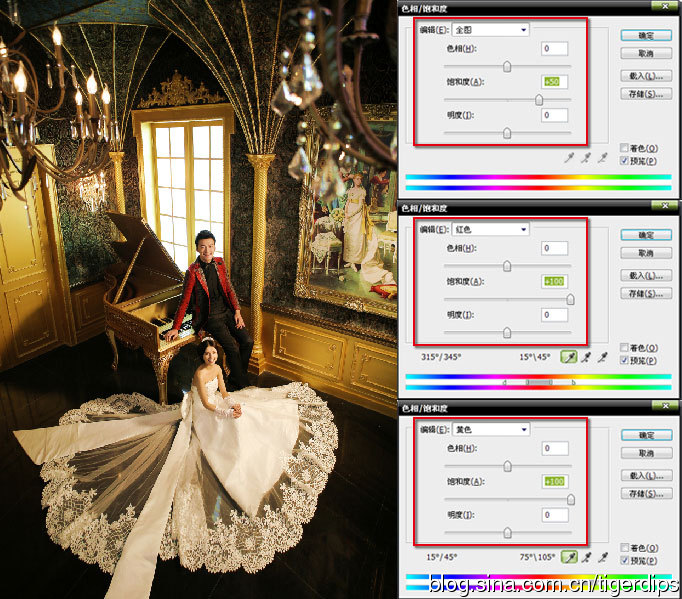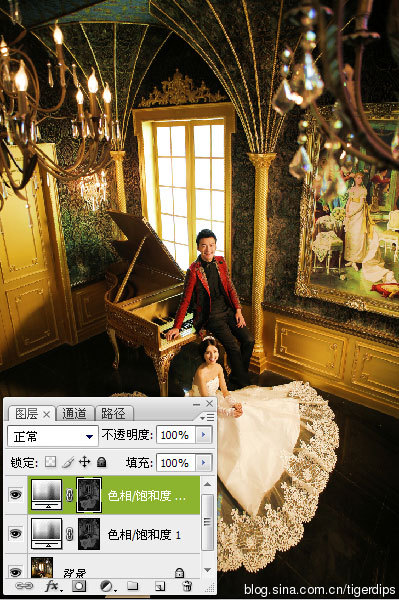调整思路:
首先观察采用的照片,考虑适合的色彩进行渲染。一张照片可同时适用于多种色彩氛围,需有明确的思路,清晰的概念,缩短制作过程和时间
达到理想的目标效果。
1.虽然色彩的调整是处理照片的重点,但要注意细节处理,色彩的融入性,避免互相干扰。
2.掌握色彩的饱和适度即可,艳而不俗的色彩才会烘托出照片的高雅。
3.一般外景照片或高调照片比较适合做高彩效果,厚重色调的室内照片过于饱和容易产生焦灼感,需控制好色彩的表现程度,以下进行制作方法的详细介绍。
宫廷暖调华丽风格是影楼常见的色彩,通常色彩艳丽、饱满,体现出金壁辉煌的高雅意境。适用于宫廷和贵族室内风格的照片,通常会出现金色
和各种深色的墙壁和地面以及道具,原始照片大多本身就是暖调色彩。
基本技法:
制成宫廷暖调华丽风格的照片效果,首先对照片进行适当的调修,画面的去灰,人物的修饰。然后调节照片色彩大致偏暖,再做细节调整。
根据调色需要使用不同的工具和命令进行画面色彩的渲染。
调修重点:
人物修饰自然即可,不宜过于变形,关键在真实自然就好。色彩达到一定的饱满性,饱和而不过度,画面效果体现突出暖调的华丽。
1.影调中间调为佳,略带光影,以呈现其厚重感,容易烘托出华丽氛围。
2.色彩虽浓郁,但切忌饱和度过高,会产生色彩偏向红黄色凋,如同烧焦一般影响照片效果。
3.人物处理自然美观、光影立体,表现出宫廷的高贵感。
4.局部注意暗分的细节处理,不要因为颜色的过度破坏了画面的美感。
5.质感清晰而不硬朗,温润优美,饱满华丽。
操作实例:
1、打开图像文件,在图层面板中复制得到“背景副本”层,“设置图层的混合模式”为“柔光”模式,起到去灰和增加画面对比度的作用,
如图1所示。
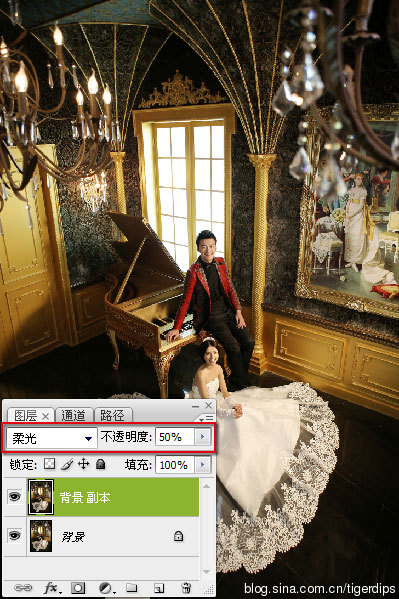
2、合并图层,执行“计算”命令,做出相应设置,计算出图像的亮部层次,如图2所示。
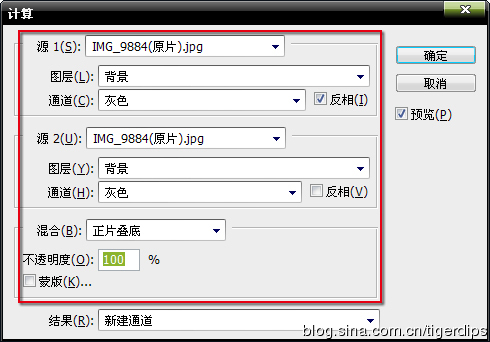
3、打开通道面板,按住“Ctrl”键,在通道缩览图上单击鼠标左键建立选区,按“确定”键确定弹出的对话框,如图3所示。
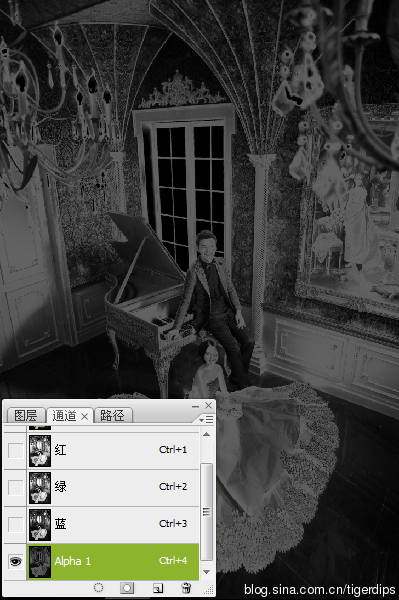
4、删除“Alpha 1”通道,打开图层面板,建立“色相/饱和度”命令的调整图层,在建立的中间层次选区中分别调整“色相/饱和度”命令面板
中的“全图”、“红色”和“黄色”的饱和度,使其彩度柔和提升,不影响到画面的亮部和暗部,如图4所示。
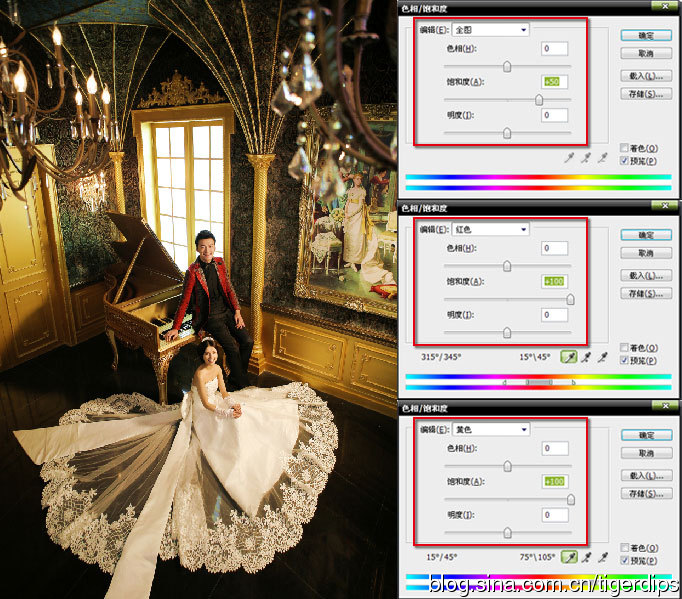
5、然后,复制“色相/饱和度”命令的调整图层,得到“色相/饱和度1”调整图层与之互叠,这时画面更加艳丽,但是并不焦灼,饱和度的提高只作用在
图像的中间层次,如图5所示。